Kaspersky Endpoint Security para Windows 11.6.0
- English
- Čeština (Česká republika)
- Deutsch
- Español (España)
- Français
- Italiano
- Magyar (Magyarország)
- Nederlands (Nederland)
- Polski (Polska)
- Português (Brasil)
- Português (Portugal)
- Română (România)
- Tiếng Việt (Việt Nam)
- Türkçe (Türkiye)
- Русский
- العربية (الإمارات العربية المتحدة)
- 한국어 (대한민국)
- 简体中文
- 繁體中文
- 日本語(日本)
- English
- Čeština (Česká republika)
- Deutsch
- Español (España)
- Français
- Italiano
- Magyar (Magyarország)
- Nederlands (Nederland)
- Polski (Polska)
- Português (Brasil)
- Português (Portugal)
- Română (România)
- Tiếng Việt (Việt Nam)
- Türkçe (Türkiye)
- Русский
- العربية (الإمارات العربية المتحدة)
- 한국어 (대한민국)
- 简体中文
- 繁體中文
- 日本語(日本)
- Preguntas frecuentes
- Novedades
- Kaspersky Endpoint Security para Windows
- Instalación y eliminación de la aplicación
- Despliegue mediante Kaspersky Security Center 12
- Instalación local a través del Asistente
- Instalación de la aplicación desde la línea de comandos
- Instalación remota de la aplicación con System Center Configuration Manager
- Descripción de la configuración de instalación del archivo setup.ini
- Cambiar componentes de la aplicación
- Actualización de una versión más antigua de la aplicación
- Eliminar la aplicación
- Licencias de la aplicación
- Acerca del Contrato de licencia de usuario final
- Acerca de la licencia
- Sobre el certificado de licencia
- Acerca de la suscripción
- Acerca de la clave de licencia
- Acerca del código de activación
- Acerca del archivo de clave
- Activación de la aplicación
- Visualización de la información de la licencia
- Adquisición de una licencia
- Renovación de una suscripción
- Suministro de datos
- Primeros pasos
- Acerca del Complemento de administración para Kaspersky Endpoint Security para Windows
- Consideraciones especiales cuando se trabaja con distintas versiones de complementos de administración
- Consideraciones especiales al utilizar protocolos cifrados para interactuar con servicios externos
- Interfaz de aplicación
- Primeros pasos
- Administración de directivas
- Administración de tareas
- Configuración local de la aplicación
- Iniciar y detener Kaspersky Endpoint Security
- Suspensión y reanudación de la protección y control del equipo
- Análisis del equipo
- Inicio o detención de una tarea de análisis
- Modificación del nivel de seguridad
- Modificación de la acción que se llevará a cabo en archivos infectados
- Generar una lista de objetos para analizar
- Selección del tipo de archivos para analizar
- Optimización del análisis de archivos
- Análisis de archivos compuestos
- Uso de métodos de análisis
- Uso de tecnologías de análisis
- Seleccionar el modo de ejecución para la tarea de análisis
- Inicio de una tarea de análisis con la cuenta de un usuario diferente
- Análisis de unidades extraíbles cuando se conectan al equipo
- Análisis en segundo plano
- Comprobación de la integridad de la aplicación
- Actualización de bases de datos y módulos de software de la aplicación
- Modalidades de actualización para las bases de datos y los módulos
- Inicio y detención de una tarea de actualización
- Inicio de una tarea de actualización según los derechos de una cuenta de usuario distinta
- Selección del modo de ejecución de la tarea de actualización
- Adición de un origen de actualizaciones
- Configuración de actualizaciones desde una carpeta compartida
- Actualización de los módulos de la aplicación
- Actualización mediante un servidor proxy
- Reversión de la última actualización
- Trabajar con amenazas activas
- Protección del equipo
- Protección contra amenazas de archivos
- Habilitación y deshabilitación de la Protección contra amenazas de archivos
- Suspensión automática de la Protección contra amenazas de archivos
- Cambio de la acción tomada respecto de archivos infectados por el componente Protección contra amenazas de archivos
- Formación del alcance de la protección del componente Protección contra amenazas de archivos
- Uso de métodos de análisis
- Utilización de tecnologías de análisis en la operación del componente Protección contra amenazas de archivos
- Optimización del análisis de archivos
- Análisis de archivos compuestos
- Modificación del modo de análisis
- Protección contra amenazas web
- Habilitación y deshabilitación de la Protección contra amenazas web
- Modificación de la acción que se llevará a cabo en objetos maliciosos del tráfico web
- Análisis de URL con las bases de datos de direcciones web malintencionadas y de phishing
- Utilización del análisis heurístico en la operación del componente Protección contra amenazas web
- Creación de la lista de direcciones web de confianza
- Exportar e importar la lista de direcciones web de confianza
- Protección contra amenazas de correo
- Habilitación y deshabilitación de la Protección contra amenazas de correo
- Modificación de la acción que se llevará a cabo en mensajes de correo electrónico infectados
- Formación del alcance de protección del componente Protección contra amenazas de correo
- Análisis de archivos compuestos adjuntos a mensajes de correo electrónico
- Filtrado de archivos adjuntos a mensajes de correo electrónico
- Exportar e importar extensiones para filtrado de datos adjuntos
- Análisis de correo electrónico en Microsoft Office Outlook
- Protección contra amenazas de red
- Firewall
- Prevención de ataques BadUSB
- Protección vía AMSI
- Prevención de exploits
- Detección de comportamientos
- Habilitación y deshabilitación de la Detección de comportamientos
- Selección de la acción que se realizará al detectarse actividades malintencionadas
- Protección de carpetas compartidas contra cifrado externo
- Habilitación y deshabilitación de la protección de carpetas compartidas contra el cifrado externo
- Selección de la acción para realizar ante la detección del cifrado externo de carpetas compartidas
- Creación de una exclusión para la protección de carpetas compartidas contra el cifrado externo
- Configuración de las direcciones de las exclusiones de la protección de carpetas compartidas contra el cifrado externo
- Exportar e importar una lista de exclusiones de la protección de carpetas compartidas contra el cifrado externo
- Prevención contra intrusos
- Habilitación y deshabilitación de la Prevención contra intrusos
- Administración de grupos de confianza de aplicaciones
- Modificación del grupo de confianza de una aplicación
- Configuración de los derechos disponibles en los grupos de confianza
- Selección de un grupo de confianza para aplicaciones iniciadas antes que Kaspersky Endpoint Security
- Selección del grupo de confianza para aplicaciones desconocidas
- Selección del grupo de confianza para aplicaciones con firma digital
- Administración de los derechos de las aplicaciones
- Protección de recursos del sistema operativo y datos personales
- Eliminación de la información sobre las aplicaciones en desuso
- Monitoreo de Prevención de intrusiones en el host
- Protección del acceso a dispositivos de audio y video
- Motor de reparación
- Kaspersky Security Network
- Habilitación y deshabilitación del uso de Kaspersky Security Network
- Limitaciones de KSN privada
- Habilitación y deshabilitación del modo nube para los componentes de protección
- Verificación de la conexión con Kaspersky Security Network
- Comprobación de la reputación de un archivo en Kaspersky Security Network
- Análisis de conexiones cifradas
- Protección contra amenazas de archivos
- Control del equipo
- Control Web
- Habilitación y deshabilitación del Control Web
- Acciones con las reglas de acceso a recursos web
- Exportación e importación de la lista de direcciones de recursos web
- Supervisión de las actividades de los usuarios en Internet
- Edición de plantillas de mensajes del Control Web
- Edición de máscaras para direcciones de recursos web
- Migración de reglas de acceso a recursos web a partir de versiones anteriores de la aplicación
- Control de dispositivos
- Habilitación y deshabilitación del Control de dispositivos
- Acerca de las reglas de acceso
- Edición de una regla de acceso a dispositivos
- Edición de una regla de acceso a buses de conexión
- Incorporación de una red Wi-Fi a la lista de confianza
- Supervisar el uso de unidades extraíbles
- Cambiar la duración del almacenamiento en caché
- Acciones con dispositivos de confianza
- Obtención de acceso a un dispositivo bloqueado
- Edición de plantillas de mensajes del Control de dispositivos
- Anti-Bridging
- Control de anomalías adaptativo
- Habilitación y deshabilitación del Control de anomalías adaptativo
- Habilitación y deshabilitación de una regla del Control de anomalías adaptativo
- Cambio de la acción que se realiza al activarse una regla del Control de anomalías adaptativo
- Crear una exclusión para una regla del Control de anomalías adaptativo
- Exportar e importar exclusiones para reglas del Control de anomalías adaptativo
- Actualización de las reglas del Control de anomalías adaptativo
- Modificación de las plantillas de mensajes del Control de anomalías adaptativo
- Visualización de los informes del Control de anomalías adaptativo
- Control de aplicaciones
- Limitaciones de la funcionalidad del Control de aplicaciones
- Habilitación y deshabilitación del Control de aplicaciones
- Selección del modo de Control de aplicaciones
- Trabajar con reglas de control de aplicaciones en la interfaz de la aplicación
- Administrar Reglas de Control de aplicaciones en Kaspersky Security Center
- Recepción de información sobre las aplicaciones que se instalan en equipos de usuarios
- Creación de categorías de aplicaciones
- Agregar archivos ejecutables de la carpeta Archivos ejecutables a la categoría de la aplicación
- Adición de archivos ejecutables relacionados con eventos a la categoría de la aplicación
- Crear y modificar una regla de Control de aplicaciones utilizando Kaspersky Security Center.
- Cambio del estado de una regla de Control de aplicaciones mediante Kaspersky Security Center
- Exportar e importar Reglas de control de aplicaciones
- Prueba de las Reglas de Control de aplicaciones utilizando Kaspersky Security Center
- Visualización de eventos resultantes de la operación de prueba del componente Control de aplicaciones
- Acceso al informe sobre las aplicaciones bloqueadas en el modo de prueba
- Visualización de eventos resultantes de la operación del componente Control de aplicaciones
- Acceso al informe sobre las aplicaciones bloqueadas
- Prueba de las reglas de Control de aplicaciones
- Monitor de actividades de aplicaciones
- Reglas para crear máscaras de nombres para archivos o carpetas
- Edición de las plantillas de mensajes de Control de aplicaciones
- Prácticas recomendadas para implementar una lista de aplicaciones permitidas
- Supervisión de puertos de red
- Control Web
- Ampliación de la protección contra amenazas
- Eliminación de datos
- Protección con contraseña
- Zona de confianza
- Cómo crear una exclusión de análisis
- Activar y desactivar una exclusión de análisis
- Modificación de la lista de aplicaciones de confianza
- Activación y desactivación de reglas de la zona de confianza para una aplicación en la lista de aplicaciones de confianza
- Uso de almacenamiento de certificados de sistema de confianza
- Administración del Depósito de copias de seguridad
- Servicio de notificación
- Administración de informes
- Autoprotección de Kaspersky Endpoint Security
- Rendimiento de Kaspersky Endpoint Security y su compatibilidad con otras aplicaciones
- Crear y utilizar un archivo de configuración
- Restauración de la configuración predeterminada de la aplicación
- Comunicación entre el administrador y los usuarios
- Cifrado de datos
- Limitaciones de la función de cifrado
- Cómo cambiar la longitud de la clave de cifrado (AES56 o AES256)
- Cifrado de Disco de Kaspersky
- Características especiales del cifrado de unidades SSD
- Cifrado de disco completo con tecnología de Cifrado de Disco de Kaspersky
- Creación de una lista de discos duros excluidos del cifrado
- Exportar e importar una lista de discos duros excluidos del cifrado
- Habilitación de la tecnología de inicio de sesión único (SSO)
- Administración de cuentas del Agente de autenticación
- Uso de un token y de una tarjeta inteligente con el Agente de autenticación
- Descifrado de discos duros
- Restaurar el acceso a una unidad protegida con la tecnología Cifrado de disco de Kaspersky
- Actualización del sistema operativo
- Eliminación de errores de actualización de la funcionalidad de cifrado
- Selección del nivel de seguimiento para el Agente de autenticación
- Edición de los textos de ayuda del Agente de autenticación
- Eliminación de objetos y datos residuales tras evaluar el funcionamiento del Agente de autenticación
- Administración de BitLocker
- Cifrado de archivos en discos de equipos locales.
- Cifrado de archivos en discos locales del equipo.
- Formación de reglas de acceso a archivos cifrados para aplicaciones
- Cifrado de archivos que son creados o modificados por aplicaciones específicas
- Generación de una regla de descifrado
- Descifrado de archivos en unidades de disco locales del equipo
- Creación de paquetes cifrados
- Procedimiento para recuperar el acceso a archivos cifrados
- Restauración del acceso a datos cifrados después de una falla del sistema operativo
- Modificación de plantillas de mensajes de acceso a archivos cifrados
- Cifrado de unidades extraíbles
- Visualización de detalles del cifrado de datos
- Trabajar con dispositivos cifrados cuando no tenemos acceso a ellos
- Administración de la aplicación desde la línea de comandos
- Comandos
- SCAN. Análisis antivirus
- UPDATE. Actualización de bases de datos y módulos de software de la aplicación
- ROLLBACK. Reversión de la última actualización
- TRACES. Seguimiento
- START. Iniciar un perfil
- STOP. Detener un perfil
- STATUS. Estado del perfil
- STATISTICS. Estadísticas sobre el funcionamiento de los perfiles
- RESTORE. Restaurar archivos
- EXPORT. Exportar ajustes de la aplicación
- IMPORT. Importar ajustes de la aplicación
- ADDKEY. Aplicar un archivo de clave.
- LICENSE. Administración de licencias
- RENEW. Adquisición de una licencia
- PBATESTRESET. Restablecer los resultados de la comprobación del disco antes de cifrarlo
- EXIT. Salir de la aplicación
- EXITPOLICY. Deshabilitar una directiva
- STARTPOLICY. Habilitar una directiva
- DISABLE. Deshabilitar la protección
- SPYWARE. Detección de spyware
- MDRLICENSE. Activación de MDR
- KSN. Alternar entre KSN Global y KSN Privada
- Comando de KESCLI
- Análisis. Análisis antivirus
- GetScanState. Estado de la finalización del análisis
- GetLastScanTime. Determinación de la hora de finalización del análisis
- GetThreats. Obtención de datos sobre las amenazas detectadas
- UpdateDefinitions. Actualización de bases de datos y módulos de software de la aplicación
- GetDefinitionState. Determinación de la hora de finalización de la actualización
- EnableRTP. Habilitación de la protección
- GetRealTimeProtectionState. Estado de la Protección contra amenazas de archivos
- Versión. Identificación de la versión de la aplicación
- Códigos de error
- Apéndice. Perfiles de la aplicación
- Comandos
- Uso de la API REST para administrar la aplicación
- Fuentes de información acerca de la aplicación
- Contacto con el Servicio de soporte técnico
- Limitaciones y advertencias
- Glosario
- Administrador de archivos portátiles
- Agente de autenticación
- Agente de red
- Alcance de la protección
- Alcance del análisis
- Archivo de almacenamiento
- Archivo infectable
- Archivo infectado
- Base de datos de direcciones web de phishing
- Base de datos de direcciones web maliciosas
- Bases de datos antivirus
- Certificado de licencia
- Clave activa
- Clave adicional
- Desinfección
- Emisor de certificado
- Falsa alarma
- Forma normalizada de la dirección de un recurso web
- Grupo de administración
- Máscara
- Módulo de plataforma segura
- Objeto OLE
- Tarea
- Apéndices
- Apéndice 1. Configuración de la aplicación
- Protección contra amenazas de archivos
- Protección contra amenazas web
- Protección contra amenazas de correo
- Protección contra amenazas de red
- Firewall
- Prevención de ataques BadUSB
- Protección vía AMSI
- Prevención de exploits
- Detección de comportamientos
- Prevención contra intrusos
- Motor de reparación
- Kaspersky Security Network
- Control Web
- Control de dispositivos
- Control de aplicaciones
- Control de anomalías adaptativo
- Sensor de Endpoint
- Cifrado de disco completo
- Cifrado de archivos
- Cifrado de unidades extraíbles
- Plantillas (cifrado de datos)
- Exclusiones
- Configuración de la aplicación
- Informes y repositorios
- Configuración de red
- Interfaz
- Administrar configuración
- Administración de tareas
- Análisis del equipo
- Análisis en segundo plano
- Análisis desde el menú contextual
- Análisis de unidades extraíbles
- Comprobación de integridad
- Actualización de bases de datos y módulos de software de la aplicación
- Apéndice 2. Grupos de confianza de aplicaciones
- Apéndice 3. Extensiones de archivo para el análisis rápido de unidades extraíbles
- Apéndice 4. Tipos de archivo para el filtro de adjuntos de Protección contra amenazas de correo
- Apéndice 5. Configuración de red para la interacción con servicios externos
- Apéndice 6. Eventos de la aplicación en el registro de eventos de Windows
- Apéndice 1. Configuración de la aplicación
- Información sobre código de terceros
- Avisos de marcas comerciales
Procedimiento para recuperar el acceso a archivos cifrados
Cuando un grupo de archivos se cifra, Kaspersky Endpoint Security recibe una clave de cifrado que permite acceder a ellos en forma directa. Si utiliza esta clave de cifrado, un usuario que esté trabajando con cualquier cuenta de usuario de Windows que esté activa durante el cifrado de archivos podrá acceder directamente a los archivos cifrados. Los usuarios que trabajen con las cuentas de Windows que estaban activas durante el cifrado de archivos deben conectarse a Kaspersky Security Center para acceder a los archivos cifrados.
Los archivos cifrados pueden ser inaccesibles en las siguientes circunstancias:
- El equipo del usuario almacena claves de cifrado, pero no hay conexión con Kaspersky Security Center para administrar las claves. En este caso, el usuario debe solicitar acceso a los archivos cifrados al administrador de la red LAN.
Si el acceso a Kaspersky Security Center no existe, debe:
- solicitar una clave de acceso para el acceso a archivos cifrados en los discos duros del equipo;
- para acceder a los archivos cifrados almacenados en unidades extraíbles, solicite otra clave de acceso para los archivos cifrados de cada disco extraíble.
- Los componentes del cifrado se eliminan desde el equipo del usuario. En este caso, el usuario puede abrir los archivos cifrados en discos locales y extraíbles, pero los contenidos de esos archivos aparecerán cifrados.
El usuario puede trabajar con archivos cifrados en las siguientes circunstancias:
- Los archivos se encuentran dentro de paquetes cifrados creados en un equipo con Kaspersky Endpoint Security instalado.
- Los archivos están almacenados en unidades extraíbles en las cuales se ha autorizado el modo portátil.
El usuario que necesite acceder a los archivos cifrados deberá iniciar un procedimiento de recuperación (un procedimiento de solicitud y respuesta).
El procedimiento para recuperar acceso a los archivos cifrados consiste en lo siguiente:
- El usuario le envía al administrador un archivo de solicitud de acceso (vea la imagen de abajo).
- El administrador agrega el archivo de solicitud de acceso en Kaspersky Security Center; a continuación, crea un archivo de clave de acceso y se lo envía al usuario.
- El usuario agrega el archivo de clave de acceso en Kaspersky Endpoint Security y obtiene acceso a los archivos.
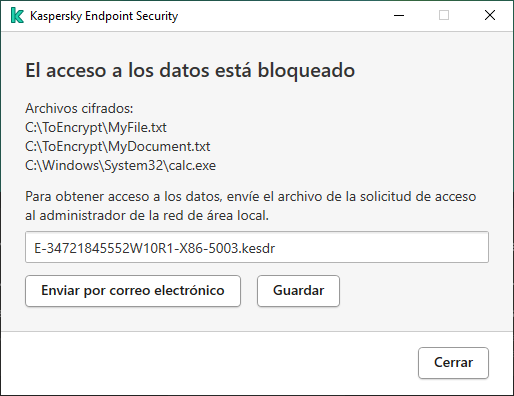
Procedimiento para recuperar el acceso a archivos cifrados
Para iniciar el procedimiento de recuperación, el usuario debe tratar de acceder a un archivo. Cuando lo haga, Kaspersky Endpoint Security creará un archivo de solicitud de acceso, que tendrá la extensión KESDC. El usuario deberá enviarle ese archivo al administrador por correo electrónico o por cualquier otro medio.
Kaspersky Endpoint Security genera archivos de solicitud de acceso que permiten acceder a todos los archivos cifrados almacenados en la unidad (disco local o unidad extraíble) del equipo.
- Abra la Consola de administración de Kaspersky Security Center.
- En la carpeta Dispositivos administrados del árbol de la Consola de administración, abra la carpeta con el nombre del grupo de administración al cual pertenecen los equipos cliente en cuestión.
- En el espacio de trabajo, seleccione la ficha Dispositivos.
- En la ficha Dispositivos, seleccione el equipo del usuario que le haya pedido acceso a los archivos cifrados. A continuación, haga clic con el botón derecho del mouse para abrir el menú contextual.
- En el menú contextual, seleccione el elemento Otorgar acceso en el modo fuera de línea.
- En la ventana que se abre, seleccione la ficha Cifrado de datos.
- En la ficha Cifrado de datos, haga clic en el botón Examinar.
- En la ventana para seleccionar el archivo de solicitud de acceso, especifique la ruta al archivo que le haya enviado el usuario.
Verá información sobre la solicitud del usuario. Kaspersky Security Center generará un archivo de clave. Envíele al usuario el archivo de clave de acceso generado. Puede para ello usar el correo electrónico. Si lo prefiere, guarde el archivo y transfiéralo por cualquier otro medio.
Cómo obtener un archivo de clave de acceso para archivos cifrados mediante Web Console
- En la ventana principal de Web Console, seleccione Dispositivos → Dispositivos administrados.
- Active la casilla ubicada junto al nombre del equipo en el que se encuentren los archivos a los que se necesite acceso.
- Haga clic en el botón Compartir dispositivo sin conexión.
- Elija la sección Cifrado de datos.
- Haga clic en el botón Seleccionar archivo y seleccione el archivo de solicitud de acceso que le haya enviado el usuario (el archivo tendrá la extensión KESDC).
Web Console le mostrará información sobre la solicitud. Encontrará, entre otros datos, el nombre del equipo que contiene los archivos a los que el usuario necesita acceder.
- Haga clic en el botón Guardar clave y seleccione la carpeta en la que se guardará el archivo de clave de acceso para los archivos cifrados (el archivo tendrá la extensión KESDR).
Como resultado, podrá obtener la clave de acceso para los archivos cifrados, que deberá enviarle al usuario.
Una vez que lo reciba, el usuario deberá hacer doble clic en el archivo de clave de acceso para ejecutarlo. Kaspersky Endpoint Security le permitirá entonces acceder a todos los archivos cifrados de la unidad. Si el usuario necesita acceso a los archivos cifrados de una unidad diferente, deberá obtener un nuevo archivo de clave de acceso, exclusivo para esa unidad.